ตัวควบคุมนิพจน์ที่สำคัญทั้งหมดใน After Effects ที่คุณต้องรู้
เผยแพร่แล้ว: 2022-06-27ใน After Effects ตัวควบคุมการแสดงออกมีประโยชน์อย่างยิ่งและมีประสิทธิภาพในการสร้างกราฟิกเคลื่อนไหวที่น่าทึ่ง น่าทึ่งมากที่โค้ดโปรแกรมบางโค้ดสามารถช่วยทำให้แอนิเมชั่นของคุณเคลื่อนไหวได้อย่างเป็นธรรมชาติ

พวกเขาสามารถประหยัดเวลาได้โดยใช้แถบเลื่อนเดียวเพื่อควบคุมเลเยอร์และค่าเอฟเฟกต์ต่างๆ พวกเขายังช่วยให้ผู้อื่นจัดการโครงการของคุณได้ง่ายขึ้นอีกด้วย กล่าวโดยย่อ ตัวควบคุมนิพจน์ใน After Effects ช่วยในการสร้างแอนิเมชั่นโดยทำให้กระบวนการคล่องตัวขึ้น
ในบล็อกนี้ ผมจะแนะนำคุณถึงตัวควบคุมนิพจน์ที่สำคัญห้าตัวในอาฟเตอร์เอฟเฟกต์ที่สามารถพิสูจน์ได้ว่ามีประโยชน์มากสำหรับการตัดต่อวิดีโอ สิ่งนี้จะทำให้งานประจำวันของคุณในฐานะนักออกแบบกราฟิกเคลื่อนไหวนั้นเรียบง่ายและน่าพึงพอใจ
ตัวควบคุมนิพจน์คืออะไร?
เมื่อคลิก Alt-Click ใน "Time-Vary stopwatch" คุณสามารถแทรกนิพจน์ After Effect ซึ่งเป็นโค้ดภาษา Javascript สำหรับการเขียนโปรแกรม
เมื่อคุณใช้ตัวควบคุมนิพจน์ งานของคุณอาจเป็นไดนามิกและบำรุงรักษาได้ง่ายขึ้น แทนที่จะเปลี่ยนค่าในตัวแก้ไขนิพจน์ตลอดเวลา คุณสามารถแนบค่าเหล่านี้กับตัวควบคุมนิพจน์ในแผงการควบคุมเอฟเฟกต์ได้
สามารถใช้เพื่อควบคุมตัวแปรในนิพจน์ของคุณได้ คุณสามารถใช้ตัวเลื่อนเพื่อย้ายเลเยอร์ภายในข้อจำกัดเฉพาะ หรือใช้เมนูดรอปดาวน์เพื่อให้ผู้ใช้เลือกจากทางเลือกหลายทาง
คุณสามารถเพิ่มช่องทำเครื่องหมายเพื่อเปิดหรือปิดใช้งานเลเยอร์และปรับรูปแบบสีบนข้อความและเลเยอร์กราฟิก ตัวควบคุมมุมสามารถใช้เพื่อหมุนหลายชั้น และสามารถใช้ตัวควบคุมสีเพื่อปรับสีของข้อความ การเรืองแสง และแบบฟอร์มได้
ตอนนี้ คุณสามารถหาตัวควบคุมนิพจน์และใช้ในอาฟเตอร์เอฟเฟกต์ได้ที่ไหน? คุณต้องเลือกเลเยอร์ก่อนแล้วจึงไปที่แผงเอฟเฟกต์ ภายในแผงเอฟเฟกต์ คุณจะพบตัวควบคุมต่างๆ
5 ตัวควบคุมนิพจน์ที่สำคัญ
การควบคุมจุด 3 มิติ
คุณสามารถใช้การควบคุมจุด 3 มิติเพื่อเชื่อมโยงการวางตำแหน่ง 3 มิติของเลเยอร์หรือพารามิเตอร์กับตัวเลื่อน ทำให้ง่ายต่อการเชื่อมต่อหลายชั้นกับจุดเดียวในพื้นที่สามมิติ เพิ่มพารามิเตอร์จุด 3 มิติให้กับตัวควบคุมนิพจน์สำหรับการควบคุมจุด 3 มิติ
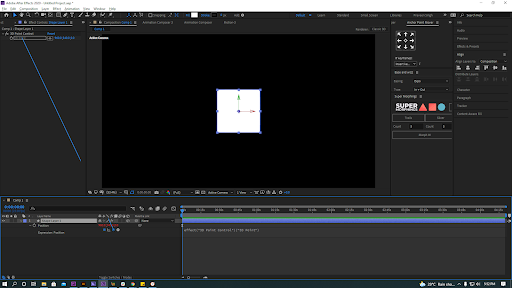
การควบคุมจุด 3D ค่อนข้างคล้ายกับตัวควบคุมจุดควบคุมนิพจน์ เพียงใช้ (ตัวเลือก+คลิก) บนนาฬิกาจับเวลาถัดจากพารามิเตอร์ที่คุณต้องการเชื่อมโยงกับตัวควบคุมจุด 3 มิติ เมื่อคุณเลือกตัวเลือก คุณจะเห็นโลโก้หมุนวนเล็กน้อย
ในการใช้ตัวควบคุมนิพจน์ 3D Point Control เพียงคลิกและลากโลโก้หมุนวนไปที่มัน Pickwhipping เป็นเทคนิคที่เชื่อมต่อพารามิเตอร์ 3D ของคุณกับตำแหน่งของตัวควบคุมจุด 3D
การควบคุมมุม
การควบคุมมุมเหมาะอย่างยิ่งหากคุณมีพารามิเตอร์ที่ต้องจำกัดไว้ที่ 360 องศา เช่น การหมุน โดยเฉพาะอย่างยิ่งหากคุณต้องการเชื่อมต่อหลายเลเยอร์อย่างรวดเร็วกับพารามิเตอร์การหมุนเดียวกัน
เพิ่มพารามิเตอร์การหมุนให้กับตัวควบคุมนิพจน์ของ Angle Control โดยใช้ Pickwhip การเลือกพารามิเตอร์การหมุนหรือมุมไปยังตัวควบคุมนิพจน์ของ Angle Control เป็นวิธีง่ายๆ ในการเปลี่ยนการควบคุมมุม
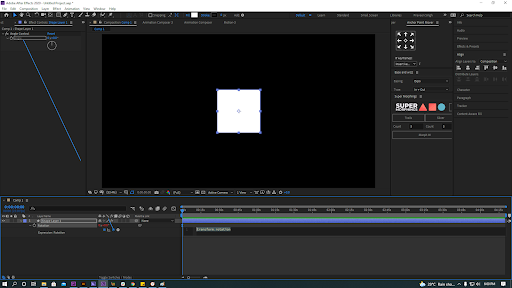
ในการเชื่อมต่อพารามิเตอร์การหมุนกับตัวควบคุมนิพจน์ของ Angle Control เพียงแค่ (ตัวเลือก+คลิก) บนนาฬิกาจับเวลาที่อยู่ติดกัน โลโก้หมุนวนจะปรากฏขึ้น ลากโลโก้แบบหมุนวนไปยังเอฟเฟกต์การควบคุมมุมในแผงเอฟเฟกต์ด้วยเมาส์ของคุณ
หากคุณกำลังเพิ่มการหมุนไปยังเลเยอร์ที่แยกจากกัน คุณอาจต้องล็อคแผงเอฟเฟกต์ไปที่เลเยอร์นั้น หลังจากที่คุณเชื่อมต่อการหมุนของคุณกับการควบคุมมุมแล้ว คุณจะสามารถปรับเปลี่ยนมุมได้โดยใช้การควบคุมมุมทันที

การควบคุมสี
คุณสามารถใช้ตัวควบคุมสีเพื่อเชื่อมโยงพารามิเตอร์สีกับตัวควบคุมนิพจน์สีได้ สิ่งนี้มีประโยชน์หากฉากของคุณมีรายการสีต่างๆ มากมาย สรุปได้ว่า Color Control ช่วยให้คุณสามารถปรับสีของเลเยอร์ต่างๆ ได้โดยใช้การควบคุมสีเดียว
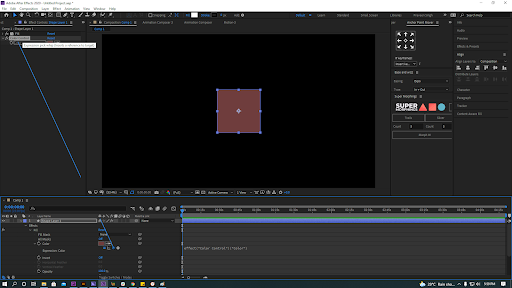
สิ่งที่คุณต้องทำคือ (ตัวเลือก+คลิก) ถัดจากนาฬิกาจับเวลาพารามิเตอร์เอฟเฟกต์สีในไทม์ไลน์เพื่อใช้การควบคุมสี โลโก้หมุนวนเล็กน้อยจะปรากฏขึ้น ในการใช้เอฟเฟกต์ตัวควบคุมนิพจน์ Color Control เพียงลากโลโก้เล็ก ๆ ที่หมุนวนไปมา การควบคุมสีควรอนุญาตให้คุณปรับเปลี่ยนสีได้แล้ว
การควบคุมจุด
ข้อแตกต่างระหว่างการควบคุมจุดและการควบคุมจุด 3 มิติคือการควบคุมจุดขาดค่า z-space ที่สาม ในพื้นที่ 2 มิติ การควบคุมจุดเหมาะอย่างยิ่งสำหรับการเคลื่อนย้ายวัตถุ

เลือก 2D ชี้ไปที่ตัวควบคุมนิพจน์ Point Control เพียง (ตัวเลือก+คลิก) บนนาฬิกาจับเวลาถัดจากค่าจุด 2D บนไทม์ไลน์เพื่อใช้การควบคุมจุด โลโก้หมุนวนควรปรากฏขึ้น ลากโลโก้แบบหมุนวนไปยังเอฟเฟกต์การควบคุมการแสดงออก การควบคุมจุด เอฟเฟกต์การควบคุมจุดจะให้คุณจัดการคลิปได้อย่างรวดเร็ว

การควบคุมแบบสไลด์
ใน After Effects Slider Control เป็นวิธีการตั้งค่าที่ยอดเยี่ยม ตัวอย่างเช่น คุณอาจเพียงเชื่อมโยงความทึบของเลเยอร์กับ Slider Control เพื่อให้ผู้ใช้ไฟล์โปรเจ็กต์ After Effects ของคุณสามารถเลือกได้ว่าเลเยอร์ควรมีความทึบเพียงใด ในทางกลับกัน Sliders อาจปรับเปลี่ยนได้มากกว่าความทึบ ด้วยเอฟเฟกต์ตัวเลื่อน คุณสามารถแนบตำแหน่งค่าเดียว เปลี่ยนแอตทริบิวต์ และความเข้มของเอฟเฟกต์ได้อย่างรวดเร็ว

ไปที่ตัวควบคุมนิพจน์ Slider Control ให้เลือกพารามิเตอร์ค่า เพียง (ตัวเลือก+คลิก) บนพารามิเตอร์ที่คุณต้องการแนบในไทม์ไลน์เพื่อใช้ Slider Control โลโก้หมุนวนควรปรากฏขึ้น เพียงลากโลโก้แบบหมุนวนไปยังเอฟเฟกต์ตัวควบคุมนิพจน์ของคุณ นั่นคือ Slider Control ตัวควบคุมตัวเลื่อนจะมีค่าพารามิเตอร์ของคุณเชื่อมโยงอยู่
ควรสังเกตว่าเมื่อคลิกขวาที่ตัวเลื่อนในแผงเอฟเฟกต์และเลือก 'ตั้งค่า' คุณสามารถตั้งค่า Slider Control ต่ำสุดและสูงสุดได้ คุณสามารถเปลี่ยนค่าต่ำสุดและสูงสุดของตัวเลื่อนได้อย่างง่ายดายจากที่นั่น
ห่อ
ใน After Effects ตัวควบคุมนิพจน์แต่ละตัวต้องมีขั้นตอนเพิ่มเติมอย่างน้อยหนึ่งขั้นตอนเพื่อให้ทำงานได้ สิ่งเหล่านี้สามารถช่วยคุณประหยัดเวลาโดยอนุญาตให้คุณจัดการการตั้งค่าในหลายเลเยอร์และเอฟเฟกต์ด้วยแถบเลื่อนเดียว ฉันหวังว่าบล็อกนี้จะให้แนวคิดที่ชัดเจนเกี่ยวกับตัวควบคุมนิพจน์ 5 รายการที่ใช้กันทั่วไป
คุณสนใจที่จะทำวิดีโอแอนิเมชั่นหรือกราฟิกเคลื่อนไหวหรือไม่? ให้เราช่วยคุณที่นั่น… ติดต่อเรา!
บรรณาธิการ: อมฤตา
